Ксбок бежични контролери су суштински додатак за играње који функционише подједнако добро на Ксбок-у као и на ПЦ-у. Али то не значи да нећете имати проблема са својим контролером. Ако имате проблема да повежете свој Ксбок бежични контролер са рачунаром, ево неколико брзих савета који могу помоћи.
Преглед садржаја
1. Ажурирајте свој Ксбок бежични контролер на рачунару
Иако можда често ажурирате свој Ксбок бежични контролер на свом Ксбок Оне или Ксбок Сериес Кс|С, такође можете ажурирати свој контролер преко рачунара. У случајевима када се ваш контролер неће повезати са вашим рачунаром, инсталирање ажурирања за ПЦ Ксбок бежични контролер може решити проблем.
Да бисте ажурирали свој Ксбок бежични контролер на Виндовс рачунару, потребно је да инсталирате апликацију Ксбок Аццессориес са Мицрософт продавница. Када се апликација Ксбок Аццессориес инсталира на рачунар, ажурирајте контролер пратећи ове кораке:
- Уверите се да је ваш Ксбок бежични контролер прикључен на рачунар преко УСБ кабла.
- Отворите апликацију Ксбок Аццессориес на рачунару.
- Изаберите Још опција.
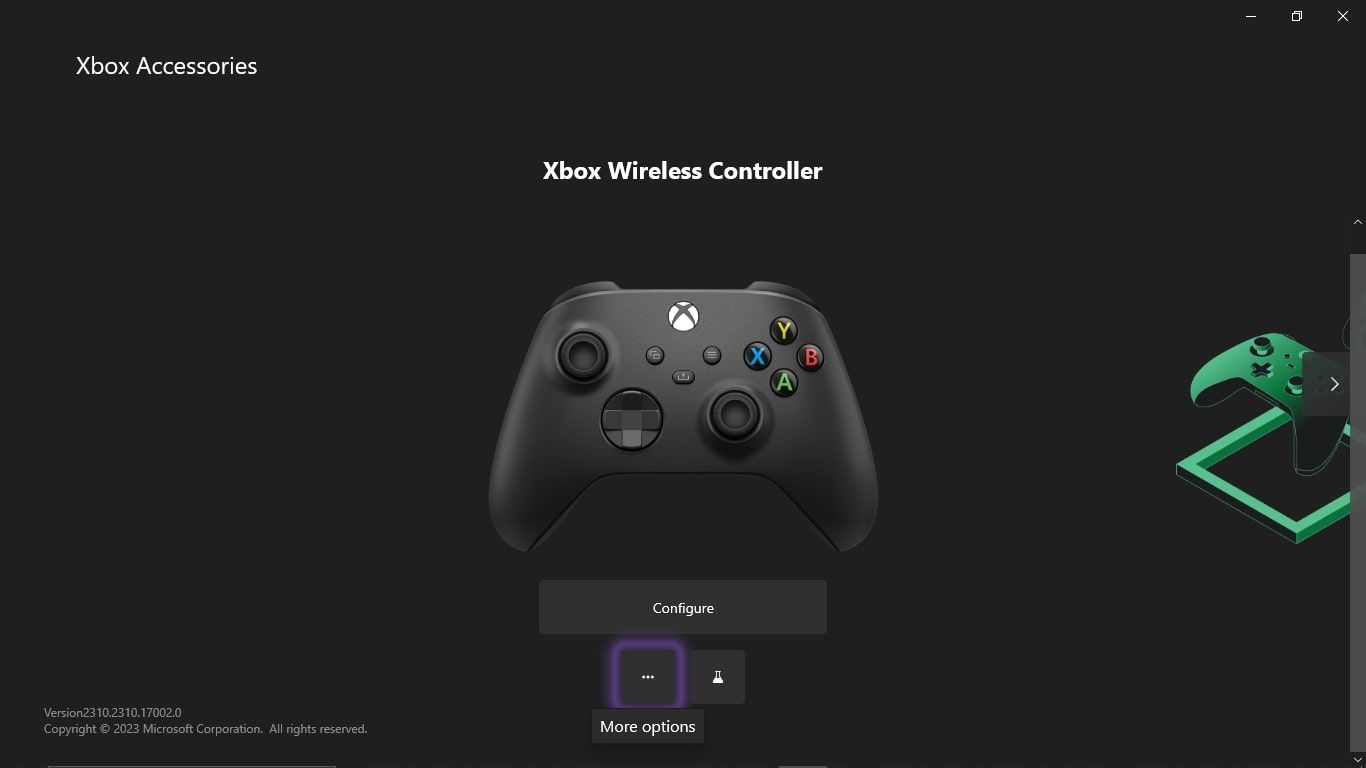
- Ако је ажурирање доступно, изаберите Ажурирај одмах.
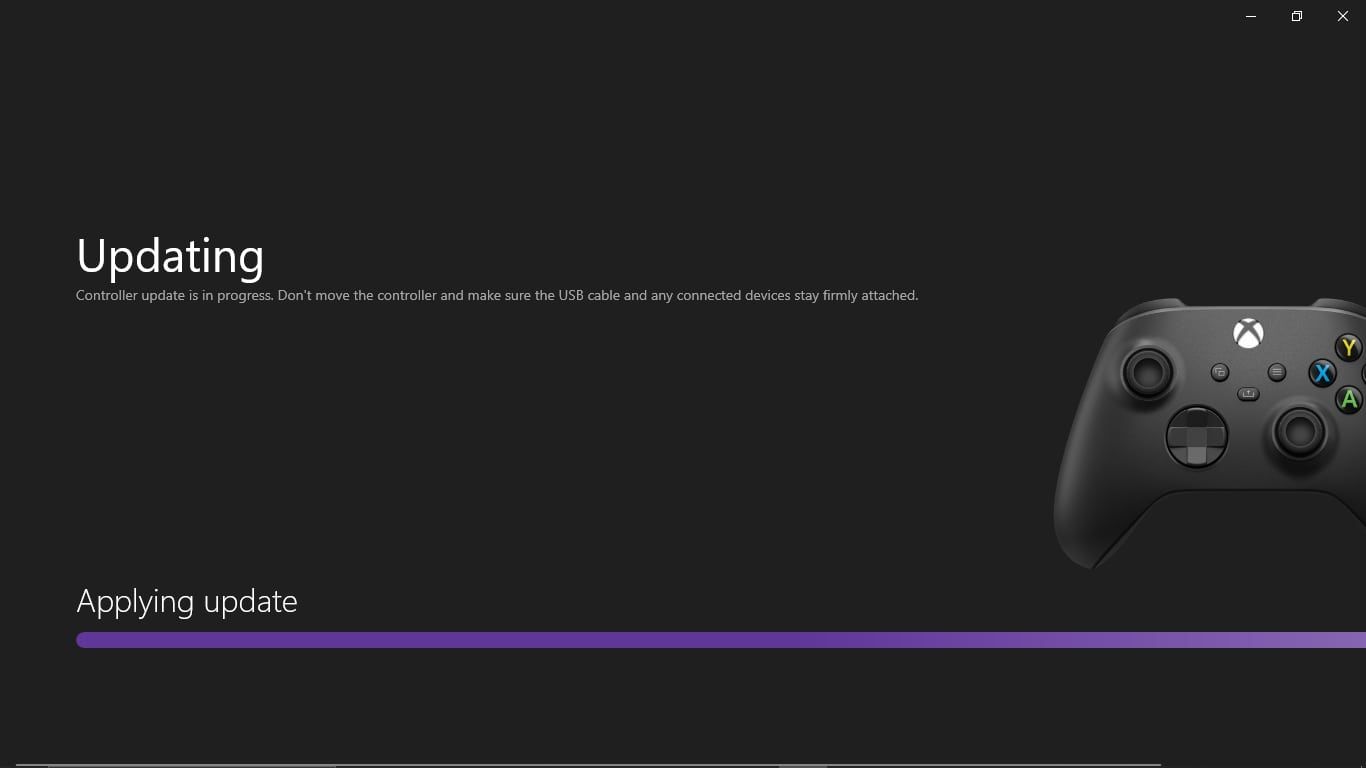
Међутим, чак и ако ажурирање није доступно, избор Нема доступног ажурирања и даље ће приморати апликацију да провери фирмвер вашег контролера и инсталира све небитне промене. То може омогућити вашем Ксбок бежичном контролеру да се повеже са вашим рачунаром или да изглади сваки погрешан фирмвер који узрокује проблем.
2. Поново упарите Ксбок контролер са рачунаром
Иако покретање ажурирања ПЦ контролера може да исправи да се ваш Ксбок бежични контролер не повезује са рачунаром, метода не функционише ако апликација Ксбок Аццессориес не успе да преузме ваш контролер, чак ни преко УСБ-а. Штавише, није гарантовано да ће ажурирање контролера на рачунару решити ваш проблем.
Међутим, ако сте раније повезали свој Ксбок бежични контролер са рачунаром, потенцијално можете да решите проблеме са повезивањем поновним упаривањем контролера. Али ако раније нисте повезали своје уређаје, постоји много метода за повезивање било ког Ксбок контролера са рачунаром.
Дакле, да бисте поништили упаривање и поново упарили свој Ксбок бежични контролер и решили проблеме са повезивањем, следите ове кораке:
- Отворите Подешавања на свом Виндовс рачунару.
- На почетном екрану изаберите Уређаји.
- У оквиру Блуетоотх и други уређаји изаберите Ксбок бежични контролер.
- Изаберите Уклони уређај.
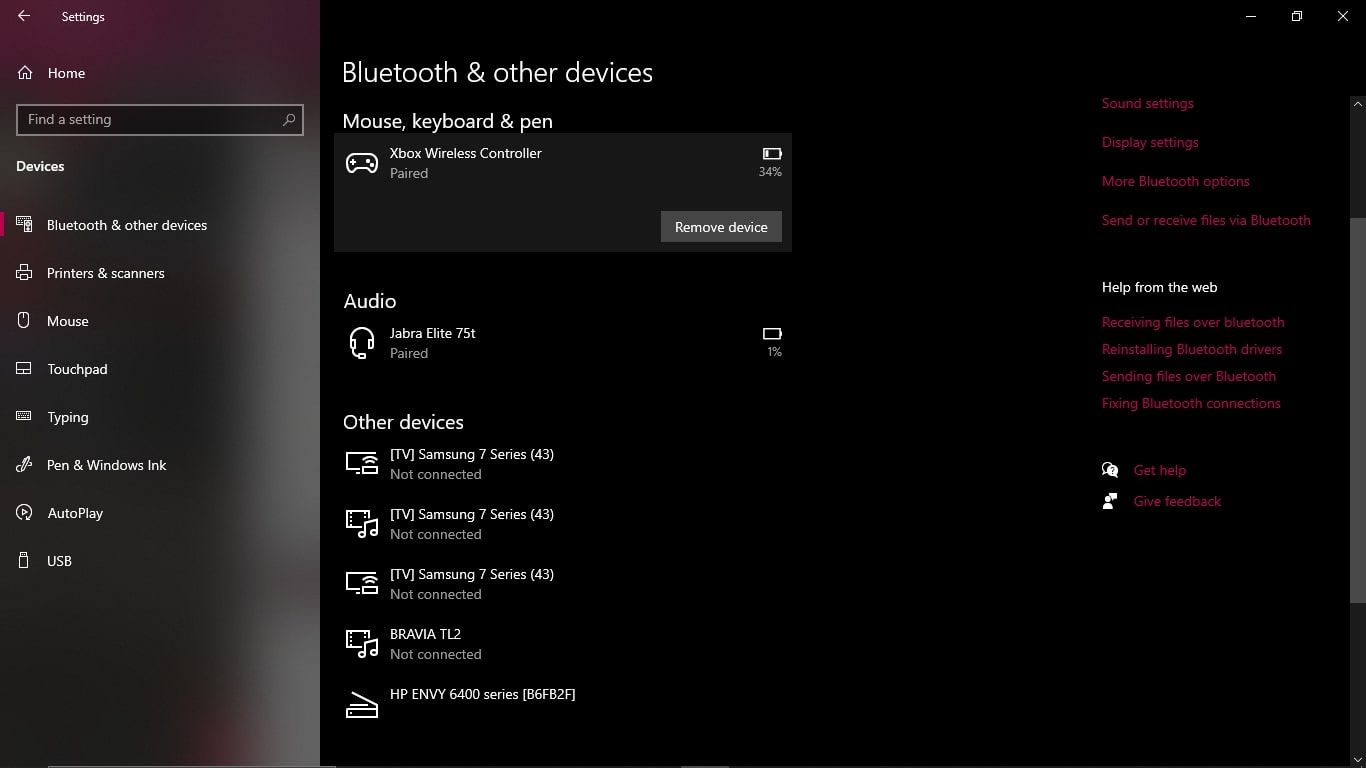
Одавде ћете морати поново да упарите свој Ксбок бежични контролер са рачунаром. Да бисте то урадили, следите ове кораке:
- Држите притиснуто дугме Упаривање на вашем Ксбок бежичном контролеру три секунде.
- У оквиру Блуетоотх и други уређаји на рачунару изаберите Додај Блуетоотх или други уређај.
- Изаберите Блуетоотх и изаберите Ксбок бежични контролер чим постане доступан.
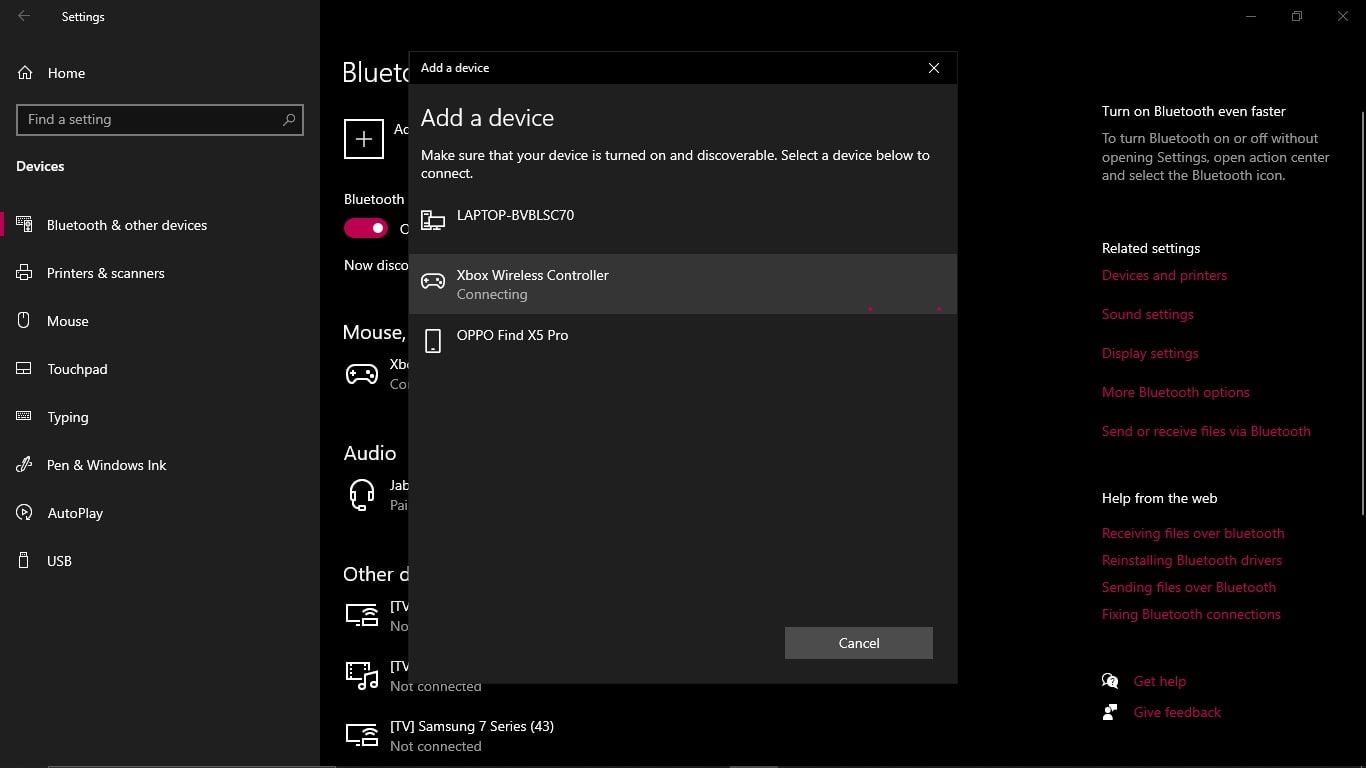
Ако се уради исправно, ваш рачунар ће се поново упарити са вашим Ксбок бежичним контролером преко Блуетоотх-а и требало би да остане повезан у догледној будућности.
3. Покрените Виндовс Блуетоотх алатку за решавање проблема
Ако сте покушали да ажурирате и поново упарите контролер са рачунаром, а он се и даље не може повезати, можете покушати да решите проблеме са Блуетоотх функцијама на свом Виндовс рачунару. На овај начин, ако Блуетоотх грешке узрокују проблеме са повезивањем, требало би да будете у могућности да решите проблем.
Срећом, Виндовс рачунари долазе са специфичном опцијом за решавање проблема са Блуетоотх-ом која може да открије све проблеме уместо вас. Да бисте покренули Виндовс Блуетоотх алатку за решавање проблема и решили проблеме са Блуетоотх-ом са својим Ксбок бежичним контролером, следите ове кораке:
- Притисните дугме Виндовс Старт да бисте отворили траку за претрагу и откуцајте Блуетоотх.
- Из резултата изаберите Пронађи и реши проблеме са Блуетоотх уређајима.
- Затим ће се на екрану појавити искачући прозор за алатку за решавање проблема. Изаберите Даље да бисте наставили.
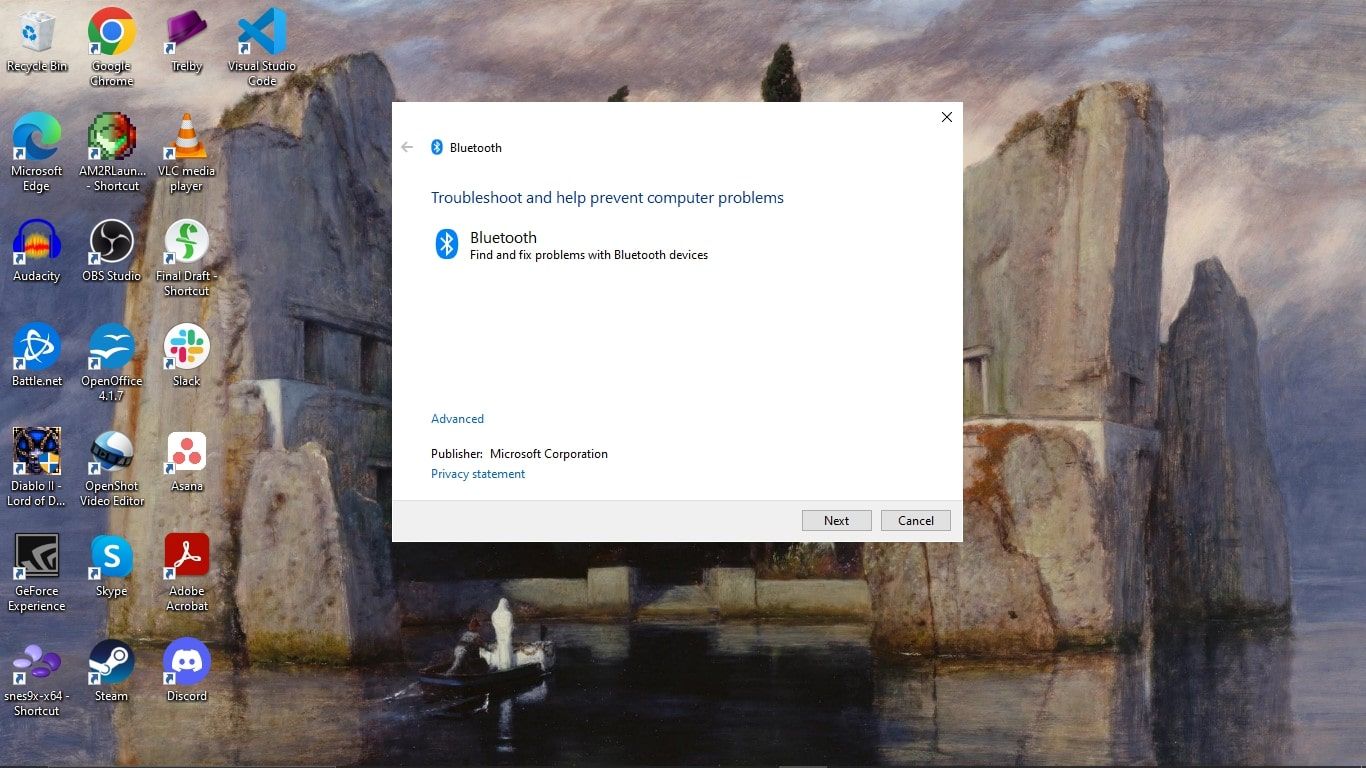
- Алат за решавање проблема са Блуетоотх-ом ће тада открити и решити све проблеме у вези са Блуетоотх-ом које може.
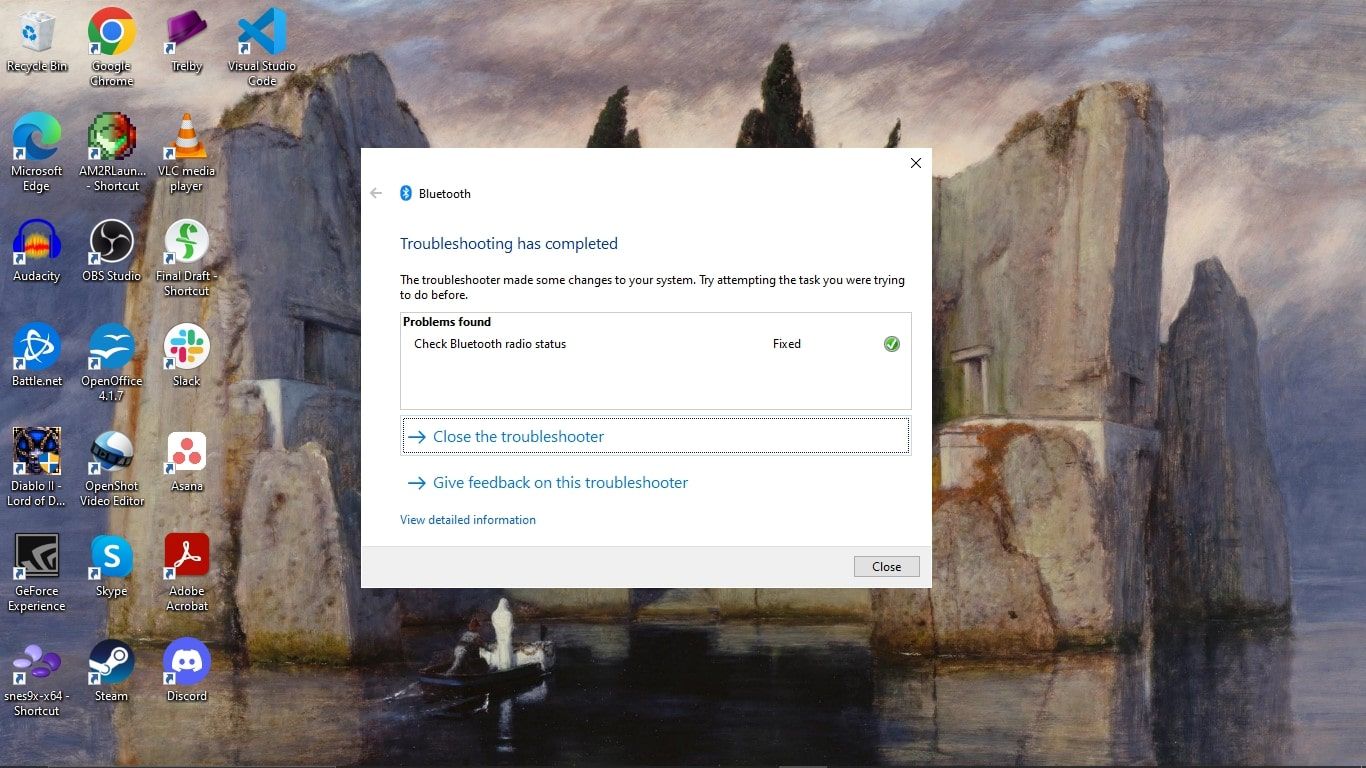
Када се заврши, алатка за решавање проблема са Блуетоотх-ом ће вас обавестити о свим проблемима који су откривени и измењени. Ако су неки проблеми пронађени и решени, требало би да покушате да поново повежете свој Ксбок бежични контролер преко Блуетоотх-а да бисте видели да ли су и проблеми са везом решени.
4. Поново покрените свој Ксбок бежични контролер и рачунар
Чак и ако ниједна од горе наведених метода није помогла вашем Ксбок бежичном контролеру да се повеже са рачунаром, ипак можете покушати да поново покренете рачунар и контролер. Ово може звучати као једноставно решење, али ресетовање уређаја често може бити управо оно што је потребно за решавање техничких проблема.
Међутим, иако је можда једноставан процес за ресетовање рачунара, ресетовање вашег Ксбок бежичног контролера је мање уобичајено. Дакле, да бисте ресетовали свој Виндовс рачунар и Ксбок бежични контролер, следите ове кораке:
- Да бисте поново покренули Виндовс рачунар, притисните дугме Старт да бисте приступили опцијама под Напајање и изаберите Рестарт.
- Да бисте поново покренули свој Ксбок бежични контролер, држите дугме Ксбок око 6 секунди. Када се ваш контролер искључи, сачекајте тренутак и поново притисните дугме Ксбок да бисте поново покренули контролер.

Када су ваш рачунар и Ксбок бежични контролер покренути и раде након поновног покретања, требало би да покушате поново да повежете контролер са рачунаром.
Ако се ваш Ксбок бежични контролер и даље не повезује са рачунаром, узрок може бити квар на вашем хардверу. У овом случају, требало би да видите да ли се други уређаји могу повезати са вашим рачунаром. Ако могу, вероватно је крив ваш контролор. Срећом, још увек можете да замените неисправан Ксбок бежични контролер званичном сајту Мицрософта.
Гарантујте играње игара на рачунару и конзоли са Ксбок бежичним контролером
Чак и уз повремене проблеме са повезивањем, Ксбок бежични контролери могу да уједине осећај који добијате од играња игара на рачунарима и конзолама. А ако се деси да наиђете на проблеме са везом, постоји много брзих решења која могу помоћи у отклањању проблема.

